Flyt kontakter fra iPhone til Gmail med vCard-fil

For at tage forebyggende foranstaltninger, bør du sikkerhedskopiere iPhone-kontakter til Gmail-konto og Overfør kontakter fra iPhone til computer. Hvis du leder efter den bedste måde at kopiere kontakter fra Gmail til iPhone, skal du bruge Tipard iPhone Transfer Ultimate. Du kan nå målet med få trin.
Del 1: Overfør iPhone-kontakter til Gmail med iPhone Transfer Ultimate
For at sikre, at alle iPhone-kontakterne importeres, og at der ikke findes nogen duplikat i Gmail-kontoen, når du sikkerhedskopierer iPhone-kontakter til Gmail, skal du blot downloade Tipard iPhone Transfer Ultimate til Mac or Windows version først.
Slut iPhone til programmet
Slut iPhone til computeren med USB-kablet, og start derefter programmet for at registrere din iPhone.

Administrer iPhone-kontakterne
Du kan bemærke, at flere muligheder er sørget for, at du overfører kontakter fra iPhone til Gmail korrekt.
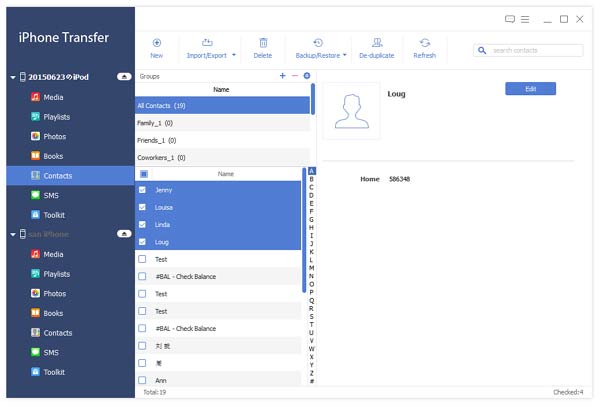
Eksporter kontakter fra iPhone til Gmail
Du kan finde flere muligheder, der leveres, for at sikre, at du kan sikkerhedskopiere iPhone-kontakter til Gmail, som du ønsker. Det gemmer også en kopi på din computer først.
Eksporter valgte kontakter og eksporter alle kontakter
Vælg "til vCard-fil (Gmail)" for at eksportere kontakter fra iPhone til Gmail med en fil for alle kontakter eller valgte kontakter. Vælg "til flere vCard-filer (Gmail)" for at sikkerhedskopiere iPhone-kontakter til Gmail med individuelle filer for hver kontakt.
Ligesom skærmbilledet kan du også eksportere kontakter fra iPhone til andre e-mails, f.eks. AOL, Yahoo, Hotmail eller simpel til CSV eller vCard File.
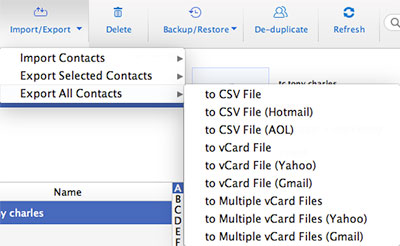
Upload iPhone-kontakt til Gmail-konto
Naviger til Gmail.com, og klik derefter på "Kontakter" for at vælge indstillingen "Importer" for at uploade iPhone-kontakter til Gmail.
Del 2: Synkroniser kontakter fra iPhone til Gmail-konto
Du kan også kontrollere, hvordan du kopierer iPhone-kontakter til Gmail-kontoen med din iPhone. Og du skal også synkronisere kontakter fra iPhone til Mac eller Windows senere.
1. Åbn ikonet "Indstillinger" på din iPhone.
2. Vælg indstillingen "Mails, Contacts, Calendars".
3. Vælg "Tilføj konto".
4. Tryk på Google fra postlisten.
5. Udfyld din Gmail-konto til iPhone-kontakter.
Du skal indtaste navn, brugernavn, adgangskode, beskrivelser og Gmail-serveroplysninger.
6. Slå kontakter og andre synkroniseringstjenester fra Google til.
7. Vælg "Gem" øverst på skærmen.

- Overfør iPhone-kontakter til Gmail med forskellige tilstande
- Gem kontakterne til computeren
- Kopier musik / video / fotos og andre filer til iPhone / iPad / iPod
- Understøtter alle modeller af iPhone, inklusive iPhone 12/11 / XS / XR / X / 8/7 / SE / 6
- Støt alle modeller af iPad og iPod touch og kompatibel med iOS 17







